如果你厭倦了Visual Studio 2005(VS2005)的預設起始頁,希望對其進行個性化定制,那麼這篇文章將為你提供詳細的步驟指導。本文將介紹修改VS2005起始頁的方法,讓你可以輕鬆地新增你喜歡的連結和自訂設定。請繼續閱讀,了解如何依照你的喜好調整VS2005的起始頁。
首先的進行點擊電腦已經安裝好的visual studio的,打開之後就會顯示了起始頁顯示。

進入到了的visual studio開發的介面當中,進行點選選單中的【工具】的選項。
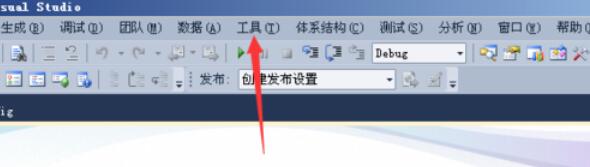
點選了選單中工具選單中之後,彈出了下拉選單中選取為【選項】的選項。
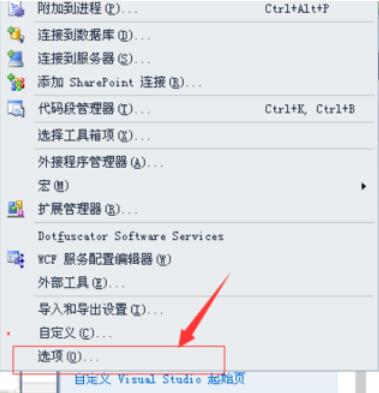
這樣就會彈出了一個選項的介面當中,進行點選清單中的【啟動】的選項。
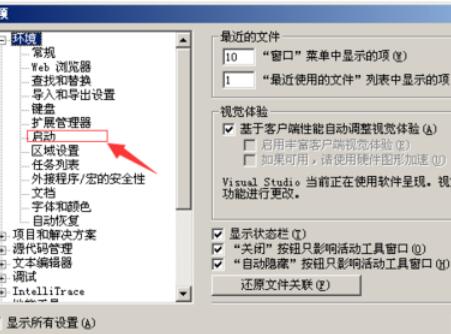
進入到了的啟動的清單當中,進行點選啟動時的選項,點選下拉選項。
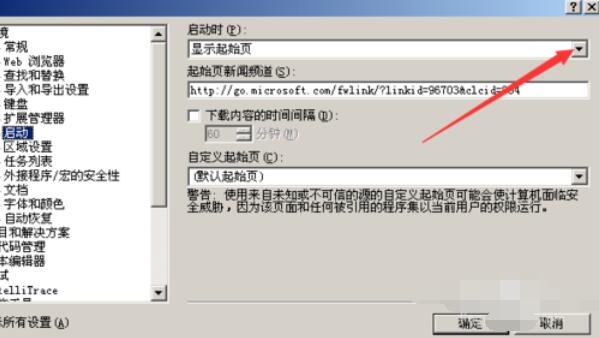
彈出了下拉選項中,進行選取為【顯示開啟專案對話方塊】選項。
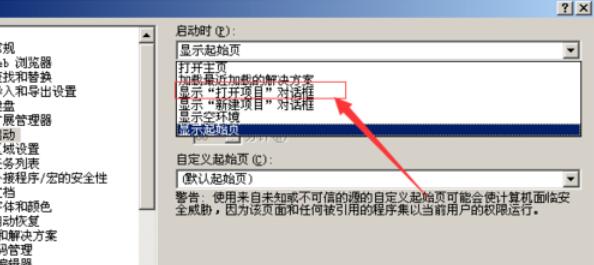
啟動時的選項設定完成之後,點選確定即可,來完成儲存。這樣起始頁設定完成了。
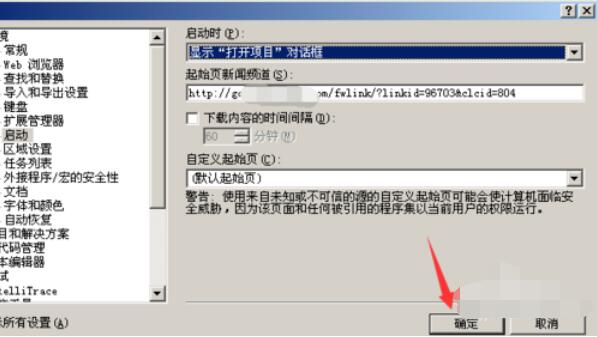 #
#
以上是Visual Studio 2005(VS2005)修改起始頁的詳細步驟的詳細內容。更多資訊請關注PHP中文網其他相關文章!




